-
Mac mini 2014(A1347) SSD 교체Mac 2022. 10. 9. 18:59반응형
Mac mini 2014(A1347) 몇 대가 방치된 채로 있었는데 너무 느려서 쓸 수가 없었다.
왜냐하면 이 모델은 HDD가 장착된 모델이었기 때문이다.
그래서 SSD로 교체하여 간단한 모니터링 시스템을 출력해줄 PC로 사용하기로 했다.
3대중 1대는 SSD를 구입하여 교체했고 나머지는 가지고 있는 SSD로 교체했다.
그럼 분해 과정을 최대한 자세하게 기록해보기로 한다.
위쪽으로 보면 분해할 수 있는 부분이 없다. 통으로 되어 있다.
그래서 뒷면으로 뒤집고 플라스틱 덮개에 카드 같은 얇은 것을 집어넣어 한쪽 방향으로 돌린다.
그러면 뚜둑 거리면서 플라스틱 덮개가 본체와 분리된다.

플라스틱 덮개에 카드같은 얇은것을 집어넣어 한쪽 방향으로 돌린다 그리고 내부에 나사를 풀기 위해서는 T6H , T8H 드라이버가 필요하다.

준비물로 드라이버와 그 외에 몇가지를 준비한다. T6H 드라이버를 준비하고 볼트 6개를 풀어준다.
그리고 스테인리스 재질의 덮개를 열어주면 되는데, 절대 스텐리스 재질읠 덮개를 힘껏 들어 올리면 안 된다.
왜냐하면 내부의 와이파이 수신 칩과 연결이 되어 있기 때문이다.
살짝 틈새를 들어서 재껴준다. 내부를 볼 수 있다.

절대 스텐리스 재질읠 덮개를 힘껏 들어올리면 안된다 와이파이 수신 칩과 케이블을 고정해주는 볼트 3개를 풀어준다.
그리고 칩에 꽂혀있는 와이파이 케이블을 분리한다. 선을 살짝 위로 들어 올리면 분해될 것이다.

와이파이 수신칩과 연결된 케이블을 분리한다. 팬과 메인보드를 연결하는 볼트 3개를 풀어준다.
이번에도 볼트를 풀고 잡아당기지 않는다. 전원부를 연결하는 케이블이 아직 메인보드에 연결되어 있다.

팬과 메인보드를 분리한다. 볼트를 푼 뒤 절대 잡아당기면 안된다. 팬을 살짝 재껴놓은 상태에서 메인보드와 팬을 연결하는 전원부를 제거한다.
이것도 살짝 선을 위쪽으로 당겨주면 두둑하고 분리된다.

팬과 메인보드를 연결하는 전원부를 제거한다. 하드디스크와 메인보드를 연결하는 전원부를 제거한다.
이것 역시 선을 살짝 위쪽으로 들어 올리면 두둑하고 분리가 된다.

하드디스크와 메인보드를 분리한다 메인보드에 연결된 파워 선을 분리한다.
좀 타이트해서 뽑기 쉽지 않지만 메인보드에 연결된 파워선을 화살표 방향으로 당기면 빠진다.
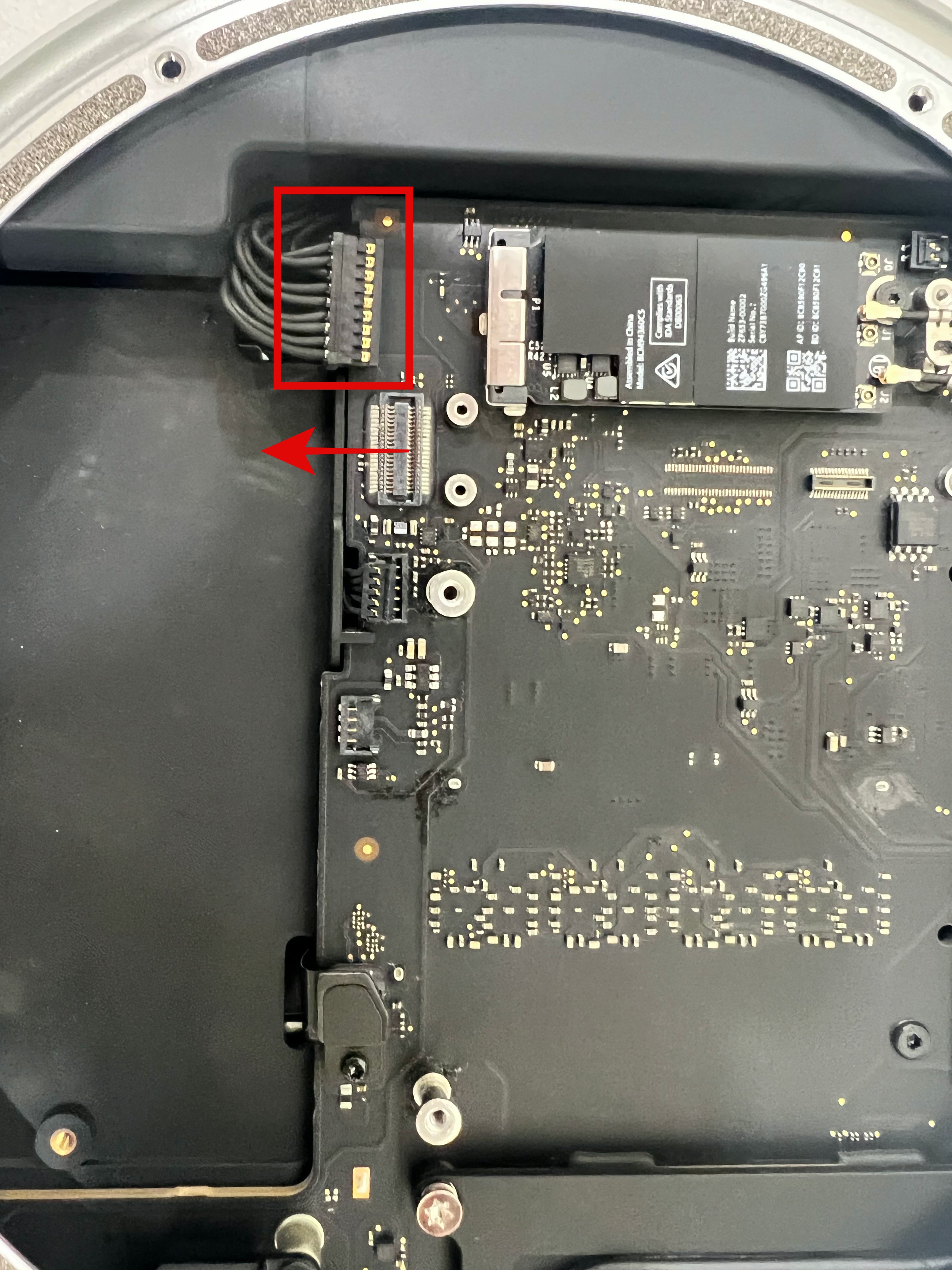
메인보드에 연결된 파워선을 분리한다. 하드 디스크와 메인보드를 연결하는 데이터 케이블을 제거한다.
볼트를 풀고 작은 쇠가 하나 있을 건데 볼트 풀면 바로 들어 올릴 수 있다.
이것도 위로 들어 올리면 두둑하고 분리된다.

하드디스크와 메인보드를 연결하는 데이터 케이블을 제거한다. 본체와 케이스를 고정하는 볼트 하나마저 제거..

마지막으로 본체와 케이스를 고정하는 볼트를 제거한다. 케이스에서 메인보드 부분을 뽑아낸다.
오랜만에 개방해서 분리하는 거라면, 쉽게 빠지지 않을 것이다.
틈새를 이용하여 화살표 방향으로 슬금슬금 왔다 갔다 하면서 잘 빼본다.

케이스와 본체를 분리한다. 전원을 공급하는 파워 서플라이를 제거한다.
붉은색 사각형에 전원 부를 고정하는 은색 핀이 있다. 이건 화살표 방향으로 당겨주면 쉽게 빠진다.
그리고 녹색 사각형에 잇는 전원부를 90도 정도 회전시킨다. 그래야 뺄 수 있다.

케이스에서 파워 서플라이를 제거 본체 케이스와 하드디스크 케이스를 고정하는 볼트 2개가 있는데 제거 후 하드디스크 케이스를 꺼낸다.

본체와 하드디스크 트레이를 고정하는 볼트 2개를 푼다. 하드 디스크를 트레이에서 제거하기 위해 총 4개의 볼트를 풀어준다.
이때, T8H 드라이버를 사용한다.

하드 디스크를 트레이에서 제거 하기 위해 총 4개의 볼트를 풀어준다. 하드 디스크에서 SATA 연결 부를 제거한다.
이때 절대 무리하게 힘을 가해서 연결부를 뽑아내려고 하면 안 된다.
하드디스크를 뒤로 돌려보면 접착 형식으로 붙은 연결 부가 있는데, 살살 들어 올린다.
그리고 나면 접착테이프로 한 번 더 하드디스크와 연결 부가 붙여져 있는데, 테이프도 제거한다.
그러면 쉽게 SATA 연결부가 분해된다.

SATA 연결 케이블과 하드디스크를 분리한다. 그 자리에 삼성 870 EVO를 장착하고 분해의 역순으로 재조립했다.

SSD 장착 후 재조립 조립 완료 후 Disk Utility로 진입하여 SSD 인식을 확인했고, 포맷 후 OS를 재설치하여 마무리했다.

재조립 후 디스크 유틸리티에서 870EVO가 인식됨을 확인했다. 처음 분해할 때 보이는 볼트를 죄다 풀어서 진행하다가 조립할 때 굉장히 힘들었다.
1시간 30분 정도 걸린 거 같은데 두 번째 것부터는 40분이면 끝낼 수 있었다.
근데 웬만하면 안 하는 걸 추천한다. 거의 8년이나 된 것을 굳이 고쳐서 쓸 필요가...
그냥 새로 한대 사자...
반응형'Mac' 카테고리의 다른 글
맥북 업데이트를 확인할 수 없음 메시지 해결 방법 (1) 2022.10.15 부트캠프에서 윈도우 10이 설치 목록에 안뜨는 이유? (0) 2022.10.11 맥OS 업데이트 도중 진행이 되지 않을때 해결 방법 (0) 2022.10.04 아이폰 삭제한 앱 아이콘을 다시 홈에 생성하는 방법 (0) 2022.10.03 iPhone 앱 알림 설정 방법 (1) 2022.10.03